Kaip įdiegti „Kodi“ „Smart TV“.
Įvairios / / December 15, 2021
„Kodi“ yra atvirojo kodo daugialypės terpės grotuvas, kuriam kaip medijos šaltiniui nereikia jokios įdiegtos programos ar žiniatinklio naršyklės. Taigi galite integruoti visus įmanomus pramogų šaltinius į vieną platformą ir mėgautis filmų bei TV laidų žiūrėjimu. „Kodi“ galima pasiekti naudojant „Windows PC“, „MacOS“, „Android“, „iOS“, „Smart TV“, „Amazon Fire Stick“ ir „Apple TV“. Mėgautis „Kodi“ išmaniuosiuose televizoriuose yra nuostabi patirtis. Jei negalite transliuoti „Kodi“ savo išmaniajame televizoriuje, perskaitykite šį straipsnį, nes jis išmokys jus įdiegti „Kodi“ išmaniajame televizoriuje.

Turinys
- Kaip įdiegti „Kodi“ „Smart TV“.
- Ar „Kodi“ suderinamas su „My Smart TV“?
- Taškai, kuriuos reikia prisiminti
- 1 būdas: per „Google Play“ parduotuvę
- 2 būdas: per „Android TV Box“.
- 3 būdas: per „Amazon Fire TV“ / „Stick“.
Kaip įdiegti „Kodi“ „Smart TV“.
„Kodi“ pasiekiama išmaniuosiuose televizoriuose. Tačiau išmaniuosiuose televizoriuose taip pat yra įvairių platformų, tokių kaip „Android TV“, „WebOS“, „Apple TV“ ir kt. Taigi, norėdami sumažinti painiavą, sudarėme metodų, kaip įdiegti „Kodi“ išmaniajame televizoriuje, sąrašą.
Ar „Kodi“ suderinamas su „My Smart TV“?
Gali būti, gali ir nebūti. Ne visi išmanieji televizoriai gali palaikyti tinkintą programinę įrangą, pvz., „Kodi“, nes jie turi mažai energijos ir turi minimalias saugojimo ar apdorojimo galimybes. Jei norite mėgautis „Kodi“ išmaniajame televizoriuje, turite nusipirkti įrenginį, kuris tenkintų visus Kodi reikalavimai.
„Kodi“ yra suderinamas su keturiomis skirtingomis operacinėmis sistemomis, tokiomis kaip „Windows“, „Android“, „iOS“ ir „Linux“. Jei jūsų „Smart TV“ turi bet kurią iš šių operacinių sistemų, jūsų televizorius palaiko „Kodi“. Pavyzdžiui, kai kurie „Samsung Smart TV“ naudoja „Tizen“ OS, o kiti turi „Android“ OS. Tačiau išmanieji televizoriai, įmontuoti tik su „Android“ OS, yra suderinami su „Kodi“.
- Galite nereikalauti, kad „Kodi“ programa būtų privaloma įdiegta „Smart TV“, jei jis yra iš anksto įdiegtas su šiomis operacinėmis sistemomis.
- Kita vertus, vis tiek galite prijungti kitus įrenginius, pvz „Amazon Fire Stick“. pasiekti Kodi.
- Galite įdiegti keletą Kodi priedai susiję su keliais kūno rengybos vaizdo įrašais, TV laidomis, internetiniais filmais, interneto serialais, sportu ir daug daugiau. Perskaitykite mūsų vadovą Kaip įdiegti „Kodi“ priedus čia.
- Galite išskirtinai transliuoti Kodi turinį į savo išmanųjį televizorių naudodami naudojant mobiliuosius įrenginius arba Roku.
Taškai, kuriuos reikia prisiminti
Tai yra keli dalykai, kuriuos reikia atsiminti prieš diegiant „Kodi“ „Smart TV“.
- „Kodi“ diegimas priklauso nuo konkretaus markė ir modelisiš SmartTV.
- Norėdami įdiegti „Kodi“, turėtumėte turėti prieigą prie Google Play parduotuvė televizoriaus sąsajoje.
- Jei negalite pasiekti „Google Play“ parduotuvės, turite pasikliauti trečiųjų šalių įrenginiai kaip „Fire Stick“ ar „Roku“, kad galėtumėte transliuoti „Kodi“.
- Patartina naudoti a VPN ryšys diegiant ir pasiekiant Kodi privatumo ir saugumo sumetimais.
1 būdas: per „Google Play“ parduotuvę
Jei jūsų „Smart TV“ veikia „Android“ OS, galėsite pasiekti visą „Kodi“ priedų ir trečiųjų šalių priedų ekosistemą.
Pastaba: Veiksmai gali šiek tiek skirtis priklausomai nuo jūsų televizoriaus modelio ir gamintojo. Todėl vartotojų prašoma būti atsargiems keičiant nustatymus.
Štai kaip įdiegti „Kodi“ „Smart TV“, kuriame veikia „Android“ operacinė sistema:
1. Eikite į Google Play parduotuvė savo televizoriuje.
2. Dabar prisijunkite prie savo Google paskyra ir ieškoti Kodi viduje konors Paieškos juosta, taip, kaip parodyta.
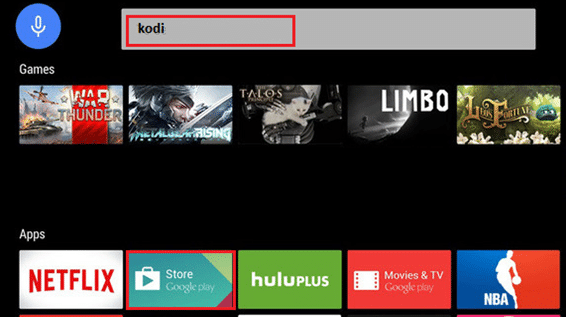
3. Pasirinkite KODI, spustelėkite Diegti mygtuką.

4. Palaukite, kol diegimas bus baigtas. „Kodi“ rasite pagrindinio ekrano programų sąraše.
Taip pat Skaitykite: Kaip ištaisyti „Hulu Token“ klaidą 5
2 būdas: per „Android TV Box“.
Jei jūsų televizorius suderinamas su srautiniu perdavimu ir turi HDMI prievadą, jį galima konvertuoti į išmanųjį televizorių naudojant „Android TV“ priedėlį. Tada tą patį galima naudoti norint įdiegti ir pasiekti srautinio perdavimo programas, pvz., „Hulu“ ir „Kodi“.
Pastaba: Prijunkite „Android TV“ priedėlį ir išmanųjį televizorių naudodami tą patį „Wi-Fi“ tinklą.
1. Paleisti Android Box Home ir eikite į Google Play parduotuvė.

2. Prisijunkite prie savo Google paskyra.
3. Dabar ieškokite Kodi in Google Play parduotuvė ir spustelėkite Diegti.
4. Palaukite, kol diegimas bus baigtas. Baigę eikite į „Android TV Box“ pagrindinis ekranas ir pasirinkite Programėlės, kaip pavaizduota žemiau.
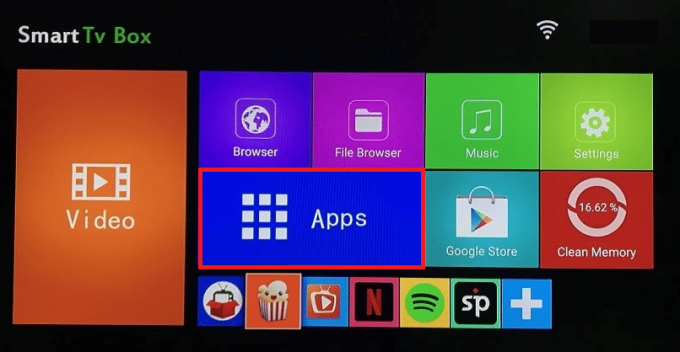
5. Spustelėkite Kodi norėdami transliuoti jį išmaniajame televizoriuje.
Taip pat skaitykite: Kaip švelniai ir kietai atkurti „Kindle Fire“.
3 būdas: per „Amazon Fire TV“ / „Stick“.
„Fire TV“ yra priedėlis, kuris prideda daugybę vaizdo įrašų turinio ir „Amazon Prime Streaming“ paslaugos. „Fire TV Stick“ yra mažesnė „Fire TV“ versija, kurią galima įsigyti mažesnėje pakuotėje. Abu yra suderinami su Kodi. Taigi pirmiausia įdiekite „Kodi“ „Fire TV“ / „Fire TV Stick“ ir „smartTV“, tada paleiskite jį iš programų sąrašo, kaip paaiškinta toliau:
1. Prijunkite savo „Fire TV“ / „Fire TV Stick“. su savo SmartTV.
2. Paleisti Amazon Appstore „Fire TV“ / „Fire TV Stick“ ir įdiekite AFTV parsisiuntimo programa savo įrenginyje.
Pastaba: Downloader yra programa, skirta atsisiųsti failus iš interneto „Amazon Fire TV“, „Fire TV Stick“ ir „Fire TV“. Turite įvesti žiniatinklio failų URL, o integruota naršyklė atsisiųs failus už jus.
3. Ant Pagrindinis puslapis Fire TV / Fire TV stick, eikite į Nustatymai ir pasirinkite Mano „Fire TV“., taip, kaip parodyta.
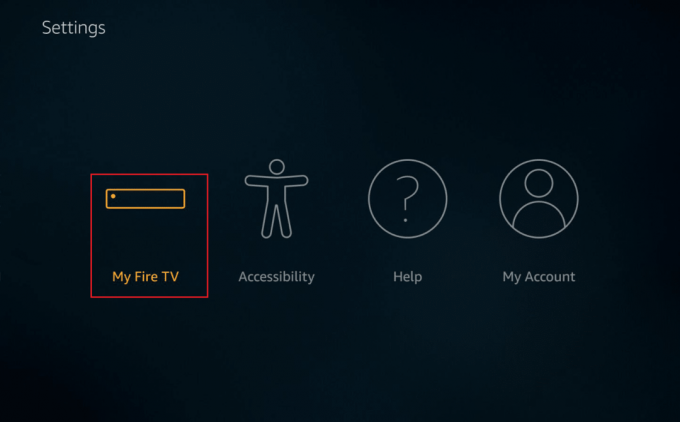
4. Čia pasirinkite Įrenginys variantas.
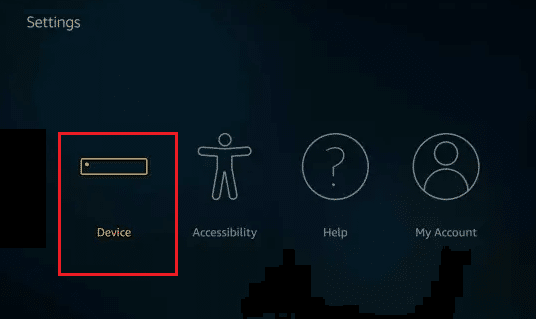
5. Toliau pasirinkite Gamintojo nustatymai.
6. Dabar įjunkite ADB derinimas parinktis, kaip parodyta paryškinta.
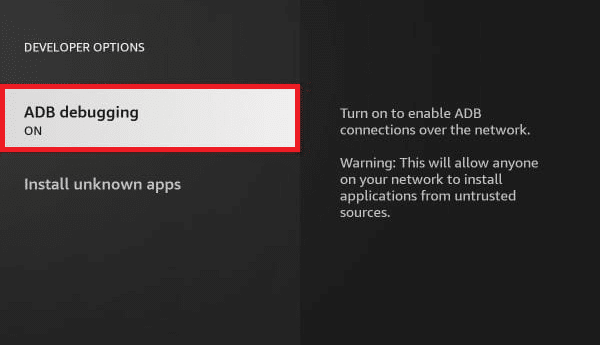
7. Tada spustelėkite Įdiekite nežinomas programas.
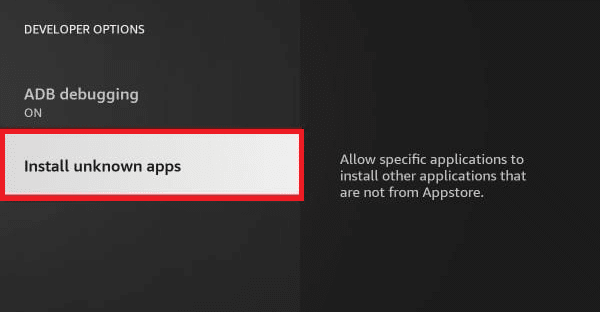
8. Pasukite nustatymus ĮJUNGTA dėl Downloader, kaip pavaizduota.
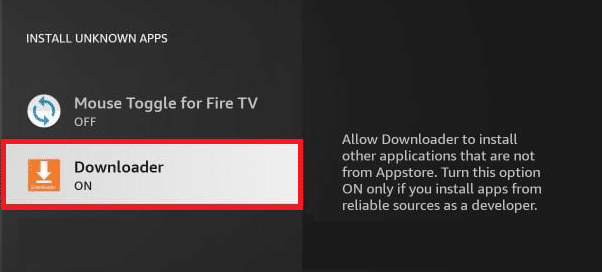
9. Tada paleiskite Downloader ir įveskite „Kodi“ atsisiuntimo URL.

10. Sekti ekrane pateikiamus nurodymus kad užbaigtumėte diegimo procesą.
11. Dabar eikite į Nustatymai > Programos tavo „Fire TV“ / „Fire TV Stick“..
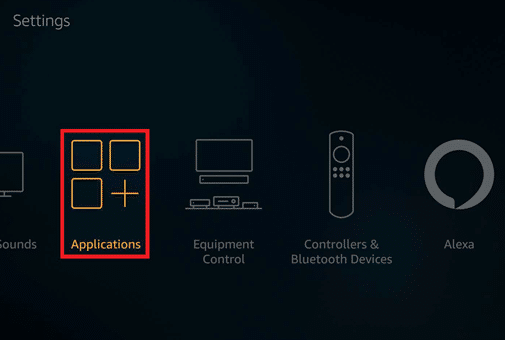
12. Tada pasirinkite Tvarkykite įdiegtas programas ir pasirinkite Kodi iš programų sąrašo.

13. Galiausiai spustelėkite Paleiskite programą mėgautis „Kodi Streaming“ paslaugomis.
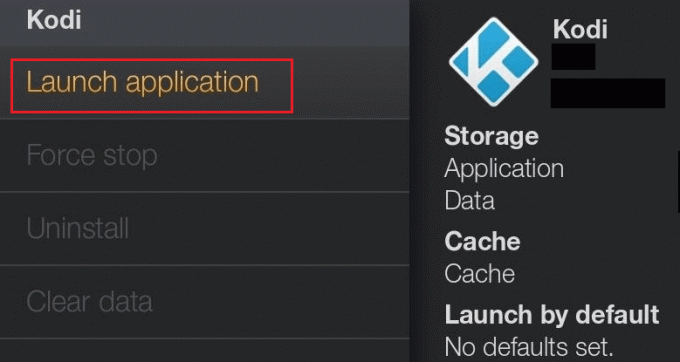
Rekomenduojamas:
- Kaip sukurti atsarginę Steam žaidimų kopiją
- Kaip pridėti mėgstamiausius „Kodi“.
- Pataisykite, kad „YouTube TV“ bendrinimas su šeima neveikia
- Kur žiūrėti „Family Guy“.
Tikimės, kad šis vadovas buvo naudingas ir jūs išmokote kaip įdiegti „Kodi“ „Smart TV“.. Išmeskite bet kokias užklausas / pasiūlymus žemiau esančiame komentarų skyriuje.



